Cara Ganti Nama di Google Classroom – Seperti kita ketahui bersama bahwasanya pemerintah menganjurkan untuk proses belajar mengajar dilakukan secara daring atau online. Lalu buat para pekerja juga diwajibkan untuk WFH (Work From Home) guna memutus rantai penularan virus Corona/COVID-19.
Dengan demikian, maka setiap pekerja atau murid sekolah wajib memiliki aplikasi yang dapat digunakan untuk belajar maupun meeting. Aplikasi tersebut antara lain adalah Google Translate, Google Meet, Google Zoom dan aplikasi lain yang serupa.
[toc]
Nah untuk pertemuan kali ini tigasiku.com akan membahas mengenai Google Classroom. Aplikasi yang satu ini dapat digunakan untuk melakukan proses belajar mengajar secara daring. Cara menggunakannya juga cukup mudah, dimana kalian hanya perlu mendaftarkan akun kalian di aplikasi Google Classroom ini.
Pendaftaran dapat menggunakan email baru atau email lama kalian. Alangkah baiknya untuk nama di Google Classroom, kalian menggunakan nama asli. Jika kalian menggunakan nama lain, kalian dapat segera menggantinya dengan nama asli kalian yang lengkap.

Tutorial Ganti Nama Akun Google Classroom
Selain itu, kalian juga dapat MENGGANTI BAHASA DI GOOGLE CLASSROOM jika sebelumnya menggunakan bahasa asing. Nah, buat kalian yang belum mengetahui cara mengganti nama di akun Google Classroom. Di bawah ini kalian dapat simak langsung tutorial ganti nama Google Classroom yang telah tigasiku.com siapkan berikut ini.
Ganti Nama Google Classroom di HP
1. Buka aplikasi Google Classroom di HP kalian dan pilih icon 3 garis yang ada di pojok kiri atas.
2. Pilih menu Setelan/Settings
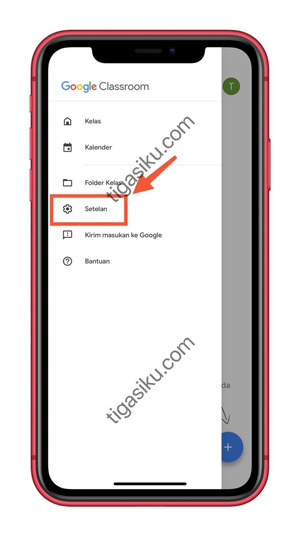
3. Pilih Setelan Akun
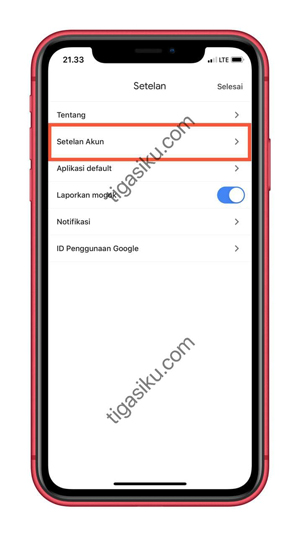
4. Masuk ke menu Info Pribadi
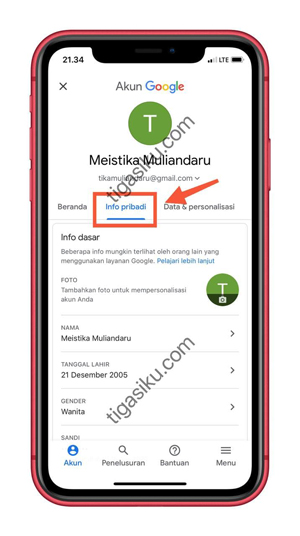
5. Klik Nama untuk mengganti nama akun Google Classroom kalian dan Simpan.
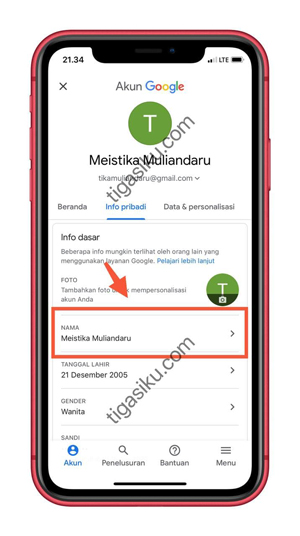
Ganti Nama Google Classroom di Laptop
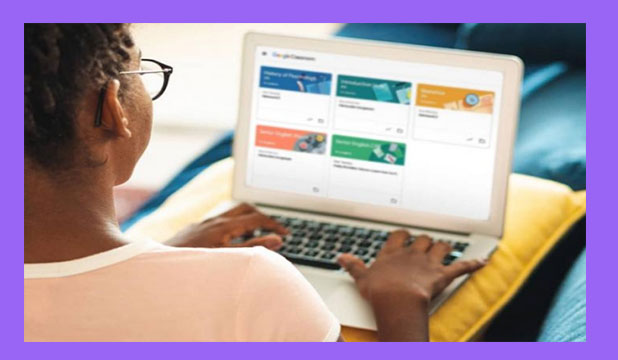
Untuk ganti nama di Laptop, sebenarnya tutorialnya juga hampir sama dengan ketika kalian mengganti di HP. Buat kalian yang masih bingung, kalian dapat simak langkah-langkah di bawah ini.
- Masuk di Google Classroom di Laptop.
- Di bagian kiri atas, kalian akan menemukan tiga baris horizontal, klik icon tersebut.
- Pilih menu Setting.
- Selanjutnya, klik Kelola pada bagian setelan akun Klik menu Info Pribadi pada deretan menu di bagian atas.
- Klik nama untuk mengubah nama.
- Setelah mengganti nama kalian, klik Simpan.
- Pergantian nama hanya dapat dilakukan sebanyak tiga kali dalam waktu 90 hari.
Nah itulah beberapa cara yang dapat kalian lakukan untuk mengganti nama yang ada di akun Google Classroom kalian. Caranya juga cukup mudah, kalian tidak perlu kebingungan jika membaca langkah-langkah diatas. Mungkin hanya ini saja yang dapat tigasiku.com sampaikan, semoga bermanfaat.